One of the two QTS 4.0 features: Desktop.
QNAP integrated the desktop environment to their NAS system.
*******
上次的開場文裡面,介紹了QTS 4.0的兩大特色。
其中有一項叫做桌面系統,聽名字應該很明白了。
也就是給你有操作Win/Mac般的感受。
只要透過瀏覽器,就可以使用「雲端桌面」。
要實現這件事情之前,NAS還是要經過設定的。
可不是插電了之後馬上就能用,網路設備都是這樣。
但是QNAP為了減少使用者的困擾,推出了「一鍵安裝」功能。
沒有實際看到示範,但是我設定過無數的網路設備,大概知道方法。
應該就是把網路線接上,要跟電腦在同一個路由器裡面。
然後打開NAS電源,安裝這個應用程式。
會自動尋找NAS,寫入相關的設定,最後告知登入方式。
桌面,有圖示可以任意拖曳很正常。
圖示的本質就是個捷徑,能任意放到桌面非常合理。
當桌面圖示一多,自然需要管理方式。
QTS 4.0非常直覺,把圖示拖曳疊在一起「組合管理」。
桌面要個人化,提供換桌布是應該的。
馬上來Live Demo,這就是登入之後的樣子。
「桌面」還有其他細節,請看視窗的搜尋欄位。
假設要設定DLNA,輸入DLNA到這個欄位。
(註:DLNA是家電的網路通訊標準)
輸入之後,DLNA相關的功能就會亮起來。
這樣的顯示方式夠人性化了吧!
檔案的操作也是拖曳即可,本機端跟NAS的檔案可直接管理。
接下來看比較深入的桌面概念,第一個是「多工」。
正因為多工,所以可以看到同時在執行的功能。
桌面的下方會顯示,並且有縮圖可以預覽。
工作列會顯示事件,尤其是重要的通知。
有經驗的使用者可以很快意識到該怎麼處理。
智慧儀表板,是我覺得所有人都應該熟悉的項目。
一台NAS的健康可以從這裡窺知,畢竟我們要的是資料安全。
系統的硬體狀態一覽無遺。
再來是File Manager,QTS 4.0有很大的進步。
讓這個檔案管理員更貼近多數人的需要。
可以直接存取本機的檔案,前面已經講過了。
條件式搜尋很重要,尤其NAS就是要讓你放檔案的。
放進去的檔案要能快速被找到,用各種檢索方式有效率的搜尋。
建立分享連結很實際,尤其要分享檔案給別人時。
不用建立帳號密碼給人家登入,直接產生一個專屬連結就好。
亂數產生的連結,隱藏了NAS裡面的實體資料夾架構,比較安全。
還可以加上密碼與連結失效時間,一樣是安全考量。
就這樣,中場休息時間到了。我也打字到累了,下一篇繼續。
*******
簡單來講,桌面化就是要給使用者最直覺的體驗。
不需要經過太多學習,用認知中的電腦作業系統操作方式操作即可。
QTS 4.0的概念,基本上不算是太大的創新,只能說跟上時代的腳步。
不管怎樣,對多數使用者絕對是好事。
您也許感興趣的文章:
QNAP QTS 4.0搶先體驗會:前言
QNAP QTS 4.0搶先體驗會:多媒體 QNAP QTS 4.0搶先體驗會:結語
*******
簡單來講,桌面化就是要給使用者最直覺的體驗。
不需要經過太多學習,用認知中的電腦作業系統操作方式操作即可。
QTS 4.0的概念,基本上不算是太大的創新,只能說跟上時代的腳步。
不管怎樣,對多數使用者絕對是好事。
您也許感興趣的文章:
QNAP QTS 4.0搶先體驗會:前言
QNAP QTS 4.0搶先體驗會:多媒體 QNAP QTS 4.0搶先體驗會:結語






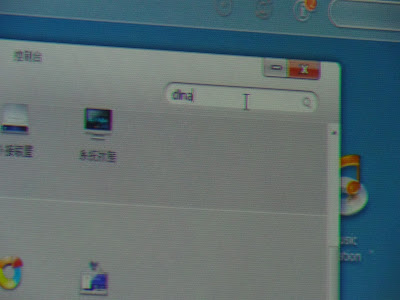








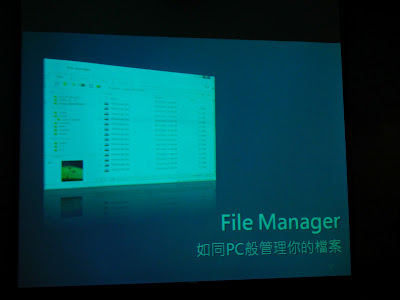



沒有留言:
張貼留言